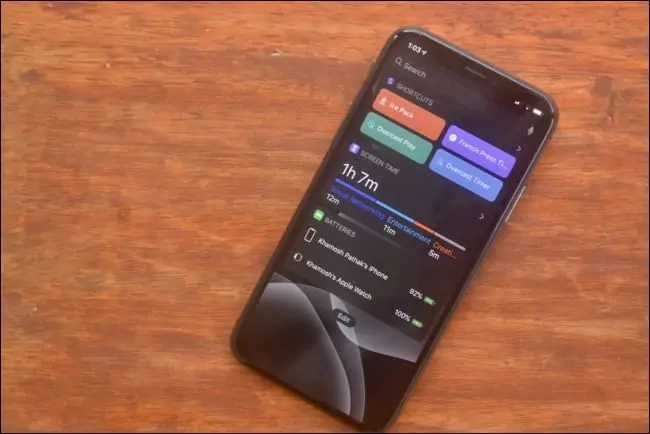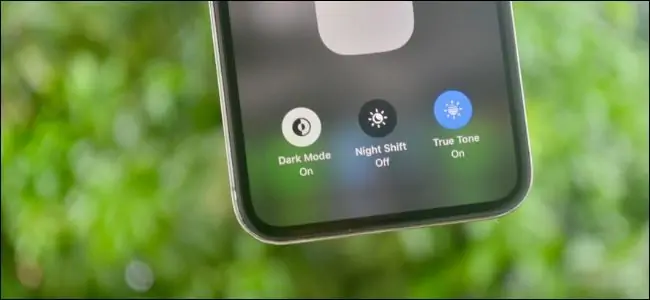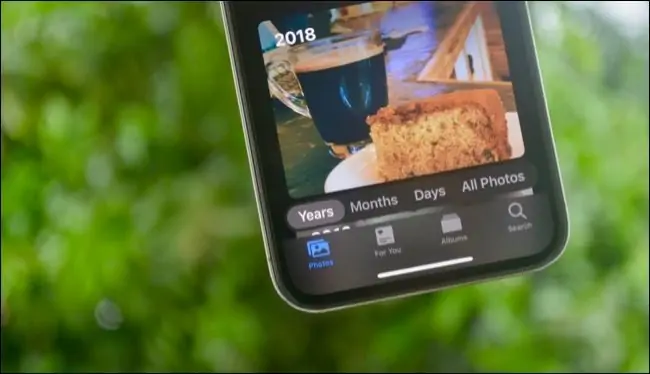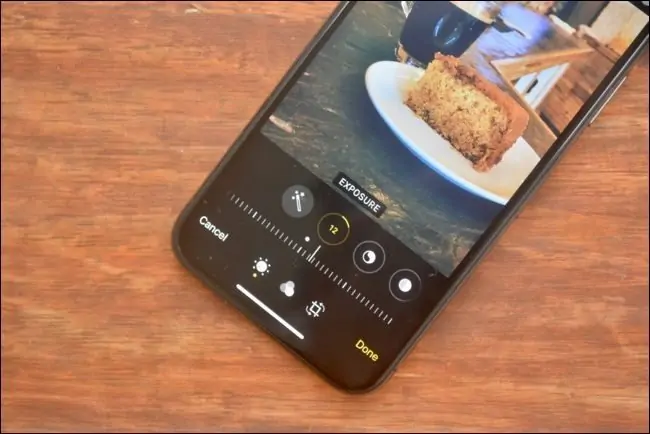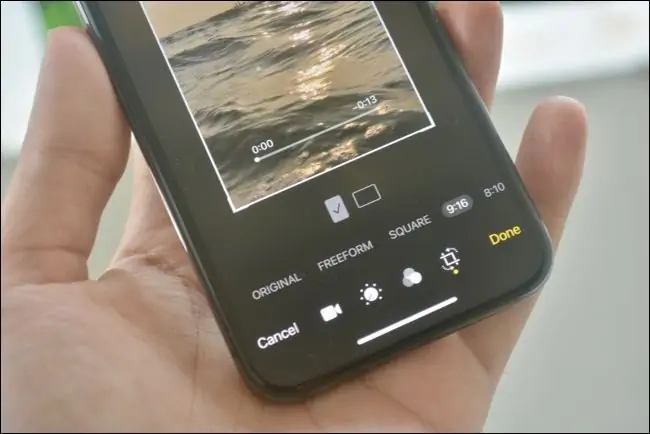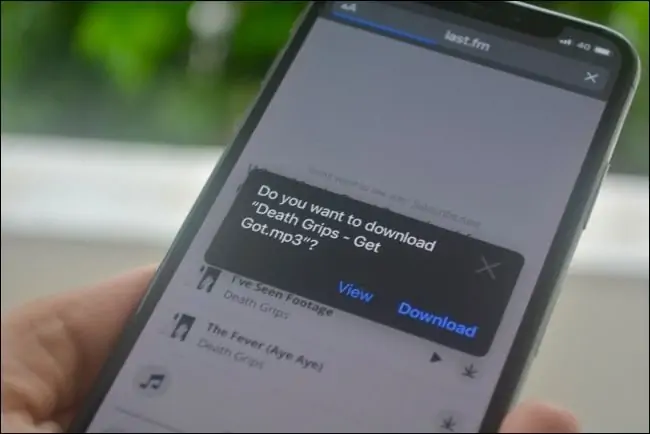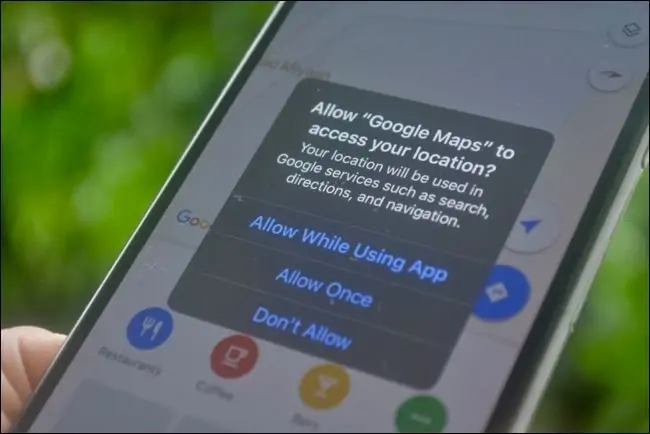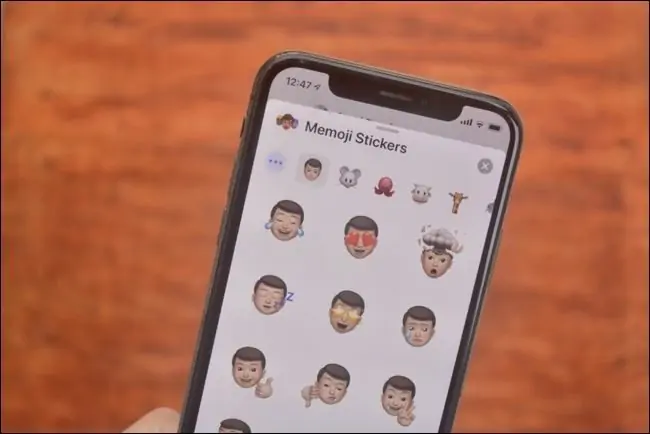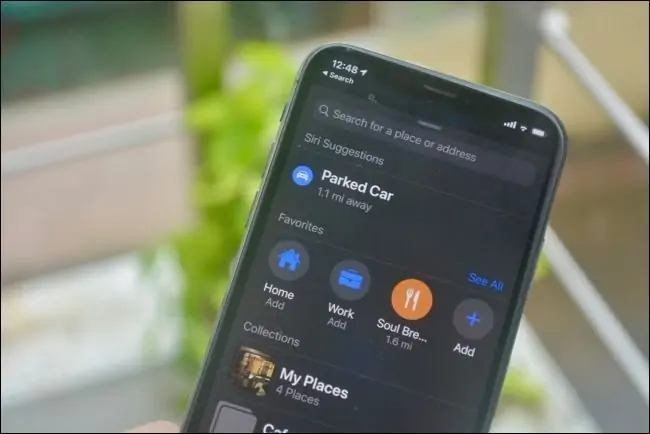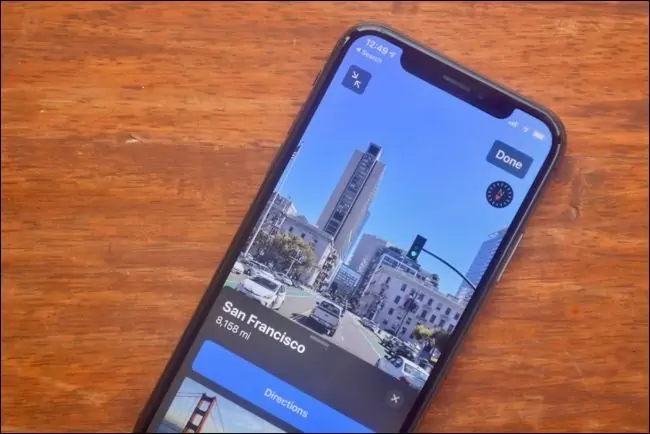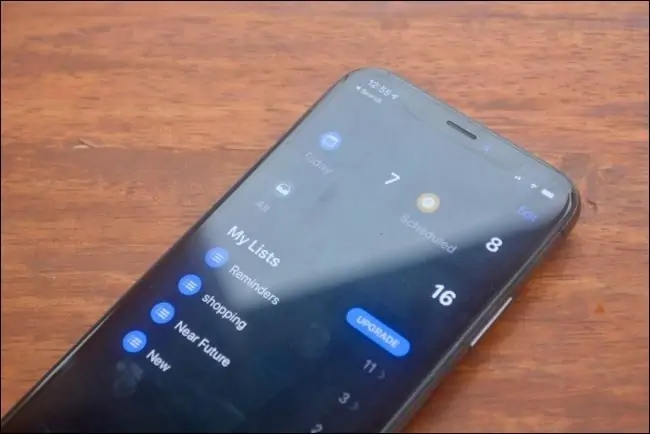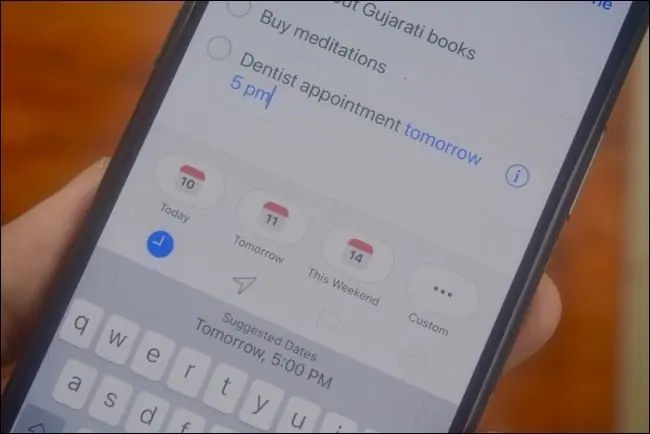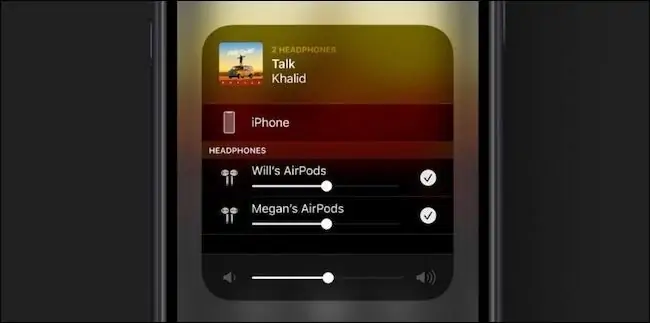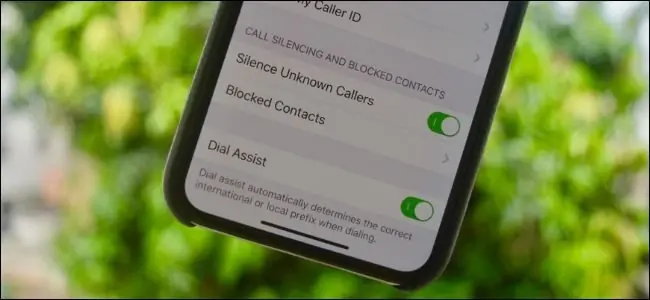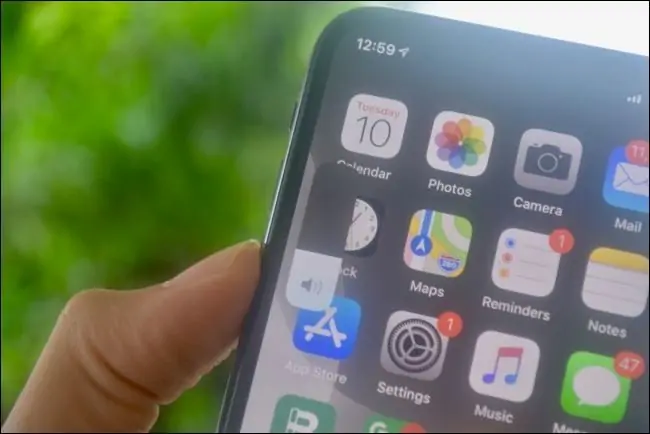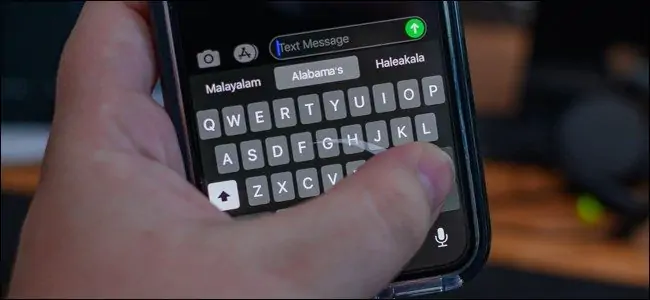اپل نسخهی جدید iOS که iOS 13 است را اخیراً معرفی کرده است. در این نسخهی قابلیتها و ویژگیهای جدیدی وجود دارد و حتی اپی جدید برای مدیریت یادآوریها و وظایف اضافه شده است. آپدیتهای بعدی مثل نسخهی ۱۳.۱ نیز منتشر شده که تفاوت زیادی با iOS 13 ندارد. در این بروزرسانیهای کوچکتر، مشکلات کوچک مثل مصرف باتری حل شده است هر چند ممکن است در هر بروزرسانی جزئی، برخی قابلیتها و امکانات اضافه شود.
در این مقاله به ویژگیها و امکانات جدید در نسخهی جدید iOS و همینطور سیستم عامل جدیدی برای تبلتهای اپل که iPadOS نام دارد، اشاره میکنیم. با ما باشید.
نکاتی در مورد iOS 13 و iPadOS 13
تاکنون اپل یک سیستم عامل برای تبلتها یا به عبارت دیگر خانوادهی iPad و گوشیها یعنی خانوادهی iPhone طراحی و منتشر میکرد. طراحی بخشهایی مثل اپلیکیشن Settings در iOS مخصوص آیفون و آیپد متفاوت است اما این تفاوتها بزرگ و اساسی نیست. اپل با معرفی نسخهی جدید سیستم عامل iOS، تصمیم گرفته که برای بهینهسازی بیشتر و بهتر، سیستم عامل iPadOS را به صورت مجزا طراحی کند و در واقع از این پس تفاوت سیستم عامل و امکانات آیفون و آیپد، بیشتر و بیشتر خواهد شد.
نکتهی بعدی این است که iOS 13 برای آیفونهای قدیمی منتشر نمیشود. در واقع iPhone 6s و مدلهای جدیدتر به نسخهی جدید بروزرسانی میشوند. برای بررسی موجود بودن آپدیتهای جدید و دانلود و نصب کردنشان، مثل اپلیکیشن تنظیمات را اجرا کنید و روی General و سپس Software Update تپ کنید. البته دانلود و نصب بروزرسانیها از طریق آیتونز و در واقع از طریق کامپیوتری با سیستم عامل ویندوز و همین طور مکبوک ها و آیمکها نیز امکانپذیر است. حتی میتوانید نسخههای آزمایشی را نیز نصب کنید.
اما در ادامه به امکانات و ویژگیهای جدید به صورت خلاصهوار اشاره میکنیم.
Dark Mode یا حالت تاریک
این روزها حالت تاریک در سیستم عاملهای مختلف اضافه میشود تا از خستگی چشم کاربر در محیط تاریک تا حدی کاسته شود و مصرف باتری نیز کاهش پیدا کند. در حالت تاریک، رنگبندی سیستم عامل و تعدادی از اپلیکیشنهای اصلی و برنامههای جانبی تیرهتر و حتی مشکی یا کاملاً سیاه میشود. البته فعال کردن حالت تاریک در اپهایی که متعلق به اپل نیستند ممکن است تغییری ایجاد نکند چرا که توسعهدهندهی اپلیکیشن میبایست از این قابلیت جدید در اپی که منتشر کرده، استفاده کند.
اضافه شدن Dark Mode در iOS 13 یکی از مهمترین تغییرات است که کاربرد فراوانی برای کاربران آیفون و آیپد دارد. با توجه به اینکه آیفونهای جدید مثل آیفون X و iPhone XS و غیره، از نمایشگر OLED بهره میبرند، اپل در طراحی حالت تاریک تلاش کرده که از رنگ سیاه کامل استفادهی زیادی کند. در واقع در نمایشگرهای OLED زمانی که رنگ پیکسلی کاملاً سیاه است، پیکسل خاموش میشود در حالی که در نمایشگرهای LCD با بکلایت LED، نور پسزمینه یا بکلایت حتی در حالتی که رنگ صفحه سیاه است، خاموش نمیشود.
تم کاملاً سیاه از نظر کنتراست نیز بهتر از تمهای خاکستری تیره است و زیبایی قابلتوجهی دارد.
اما چطور حالت تاریک را فعال کنیم؟
برای این مهم کافی است پنل Control Center را باز کنید و روی اسلایدر روشنایی صفحه تپ و مکث کنید و سپس گزینهی Dark Mode را لمس کنید.
برای آشنایی با روش باز کردن کنترل سنتر در آیفونهای جدید و قدیمی، به مقالهی زیر توجه فرمایید:
در صورت نیاز میتوانید تم تاریک را به صورت زمانبندی شده و خودکار، در ساعتهای تاریکی شب یا هر ساعت دیگری از روز، فعال کنید. برای دسترسی به تنظیمات مربوطه، به بخش Display and Brightness و Schedule از اپلیکیشن Settings رجوع کنید.
تب جدید در اپ Photos
در اپلیکیشن گالری تصاویر که Photos نام دارد، تب جدیدی اضافه شده که عکسها را بر اساس تاریخ مرتب میکند. عکسهای مربوط به سال، ماه و روز به صورت مجزا لیست میشود. برای استفاده از این ویژگی، اپ تصاویر را اجرا کنید و در پایین صفحه روی تب Photos تپ کنید و سپس یکی از چهار گزینهی Years یا سالها، Months یا ماهها، Days یا روزها و در نهایت همهی عکسها یا All Photos را انتخاب کنید.
البته بهترین عکسها به صورت خودکار نمایش داده میشود و همینطور ویدیوها و Live Photos یا عکسهای زنده نیز با کمی اسکرول کردن نمایش داده میشود.
ویرایشگر ویدیو و عکس جدید
اگر حالت ویرایش یا Edit را حین مشاهده کردن ویدیو یا عکسی فعال کنید، متوجه میشوید که ویرایشگر متفاوتی در iOS 13 اضافه شده است. رابط کاربری ویرایشگر جدید مثل اپلیکیشن Instagram ساده و روبهجلو عمل میکند. عکس در بالا و ابزارهای ویرایش در پایین لیست میشود. کافی است یکی از ابزارها را انتخاب کنید و با جابجا کردن اسلایدرها، تغییرات لازم را بدهید.
در ویرایشگر جدید میتوانید توازن رنگ سفید، غلظت رنگ، وضوح، میزان کاهش نویز و میزان افکتهایی مثل حالت کهنه کردن عکس را به راحتی تنظیم کنید.
در ویرایشگر ویدیوی جدید هم قابلیتهای خوبی وجود دارد. میتوانید نسبت عرض به ارتفاع ویدیو را تغییر بدهید، ابعاد را برش بزنید و همینطور ویدیو را بچرخانید. در نتیجه برای این موارد ساده نیازی به نصب کردن اپ اضافی نیست. حتی قابلیت تغییر روشنایی یا Exposure و استفاده از چند فیلتر مختلف روی ویدیوها امکانپذیر شده است.
در نهایت اینکه میتوانید ویرایشهای انجام شده را لغو کنید و عکس یا ویدیو را به حالت اول برگردانید.
دانلود فایلها به کمک مرورگر Safari
در نسخهی جدید iOS قابلیت دانلود کردن فایلها به کمک مرورگر سافاری فراهم شده است. اگر روی لینک دانلود فایلی تپ کنید، منویی باز میشود که در مورد تمایل برای دانلود فایل سوال میکند. با تپ روی دکمهی Download، آیکون دانلودها در نوار ابزار نمایان میشود. به کمک این آیکون میتوانید وضعیت دانلود فایلها را چک کنید.
به صورت پیشفرض فایلها در فولدر Downloads و در درایو iCloud ذخیره میشود. میتوانید به جای این محل ذخیرهسازی که البته آنلاین است و چندان مفید نیست، حافظهی داخلی را انتخاب کنید. برای این مهم در اپ تنظیمات روی Safari و سپس Downloads تپ کرده و گزینهی On My iPhone یا On My iPad را انتخاب نمایید.
مدیریت دسترسی اپها به موقعیت مکانی و بلوتوث
برخی از اپلیکیشنها از بلوتوث و وای-فای برای رهگیری موقعیت آیفون یا آیپد سوء استفاده میکنند. در iOS 13 میتوانید دسترسی برخی اپهای خاص و مشکوک به بلوتوث را ممنوع کنید.
در iOS 13 سرویس مکانیابی نیز تغییر قابلتوجهی دارد. از این پس اپلیکیشنها نمیتوانند درست پس از نصب، در پسزمینه به موقعیت مکانی دسترسی پیدا کنند بلکه برای دسترسی به GPS و سرویس مکانیابی، پیامی نمایان میشود. اگر کاربر گزینهی Always Once به معنی فقط یک بار مجاز را انتخاب کند، اپلیکیشن مجاز است که موقعیت جغرافیایی آیفون یا آیپد را فقط همین مرتبه چک کند.
گزینهی Allow While Using App نیز به معنی مجاز حین کار با اپ است. اگر این گزینه را انتخاب کنید، تا مدت کوتاهی فقط زمانی که در حال استفاده از اپلیکیشن هستید، این اپ میتواند موقعیت مکانی را چک کند. اما پس از مدتی پنجرهای به همراه نقشه نمایان میشود و نشان میدهد که اپلیکیشن موردبحث معمولاً چقدر موقعیت جغرافیایی شما را بررسی کرده است. در این حالت میتوانید گزینهی Always Allow که به معنی مجاز بودن همیشگی است را انتخاب کنید تا از این پس اپلیکیشن موردبحث بتواند همواره و در پسزمینه موقعیت مکانی را چک کند.
برای تنظیم کردن دسترسی اپها به موقعیت مکانی به صورت دستی، در Settings روی Privacy و سپس Location Services تپ کنید.
استیکرهای میموجی یا Memoji
در iOS 13 به صورت خودکار برای هر یک از استیکرهای میموجی یک استیکر پک ساخته میشود! در واقع این استیکرها، نسخهی اپلی استیکرهای Bitmoji محسوب میشوند. میتوانید در اپلیکیشنی مثل Messages اپل از استیکرهای میموجی استفاده کنید.
روش دیگر برای دسترسی به استیکرهای Memoji و همینطور Animoji، استفاده از کیبورد است. در کیبورد منویی برای انتخاب کردن ایموجیها وجود دارد و دو نوع استیکر موردبحث در آن موجود است. بنابراین در سایر اپهای پیامرسان هم میتوانید از استیکرهای جدید استفاده کنید اما دقت کنید که در همهی پیامرسانها از استیکرهای میموجی پشتیبانی نمیشود. در پیامرسانی مثل WhatsApp این پشتیبانی اضافه میشود اما در دیگر پیامرسانها میتوانید به جای ارسال ایموجی، آن را به شکل عکس معمولی بفرستید.
بهبود اپلیکیشن Maps اپل
تغییر بعدی در iOS 13 به اپلیکیشن نقشه مربوط میشود. اپل مپس نقشههای دقیقتری به خصوص برای شهرهای غربی آمریکا ارایه میکند اما در آینده نقشههای سایر نقاط دنیا هم کمی بهتر خواهد شد.
در نسخهی جدید اپلیکیشن نقشه، بخشی به اسم موارد موردعلاقه یا Favorites اضافه شده است. اگر نقاطی را هایلایت کرده و در این بخش اضافه کرده باشید، در آینده میتوانید به سرعت محل موردنظر را روی نقشه پیدا کنید. علاوه بر این میتوانید از قابلیت Collections یا مجموعهها استفاده کنید و مکانها را به شکل دلخواه، دستهبندی کنید.
زین پس اپل مپس قابلیت شبیه به Street View گوگل مپس دارد که نام آن Look Around است. البته این قابلیت در همهی مکانها عمل نمیکند. در مکانی که عکسهای ۳۶۰ درجهای قبلاً تهیه شده، آیکون دوربین نمایان میشود و میتوانید روی آن تپ کنید تا نمایی از خیابان و محیط پیرامون را به صورت ۳۶۰ درجه مشاهده کنید و همینطور حرکت کنید.
اپلیکیشن جدید یادآوریها یا Reminders
اپل اپلیکیشن جدیدی را به iOS اضافه کرده که کاربرد آن ثبت یادآوریها است. پس از اجرا کردن این اپ، لیستی از یادآوریها به شکل هوشمندانه نمایان میشود. میتوانید چند گروه لیست از یادآوریها ایجاد کنید و در هر یک تعدادی کار و وظیفه و همینطور وظایف زیرمجموعه و جزئیتر را اضافه کنید. حتی میتوانید فایلهای مولتیمدیا به یادآوریها پیوست کنید.
یکی از ویژگیهای جالب این اپ، Suggested Dates یا تاریخهای پیشنهادی است که شبیه به اپلیکیشنهای لیست وظیفه نظیر TickTick یا Todoist طراحی شده است.
به عنوان مثال اگر بنویسید مراجعه به دکتر در فردا ۵ صبح، این اپ به صورت خودکار Tomorrow, 5:00 PM را پیشنهاد میکند. لذا نیازی به انتخاب یا تایپ کردن ساعت و روز نیست.
به اشتراکگذاری صدا از طریق AirPods
اگر از کاربران هندزفری کاملاً بیسیم اپل یعنی AirPods و یا هدفونهای PowerBeats Pro هستید، میتوانید دو هدفون را به صورت همزمان به یک دیوایس مجهز به iOS 13 متصل کنید و صدا را از هر دو هدفون بلوتوثی به صورت همزمان بشنوید!
و روش دوم: اگر دوست شما هم آیفون و ایرپاد داشته باشد، میتوانید آیفون وی را کنار آیفون خودتان قرار بدهید و صداها را به اشتراک بگذارید!
بیصدا کردن تماس از شمارههای ناشناس
اگر لازم باشد میتوانید زنگ تلفن شمارههای ناشناس را قطع کنید. در این صورت اگر شمارهای در لیست مخاطبین شما نباشد و تماس بگیرد، صدای زنگ مزاحم کار شما نمیشود. این روش برای مقابله با مزاحمین تلفنی بسیار مفید است.
البته قابلیت مسدود و بلاک کردن شمارهها نیز در آیفون وجود دارد:
ژستهای حرکتی جدید برای ویرایش متن
در نسخهی جدید iOS ویرایش متن کمی سادهتر شده است. اولین تغییر این است که میتوانید با تپ و مکث روی نشانگر تایپ، آن را بگیرید و جابجا کنید. درست شبیه به اندروید.
ژست حرکتی بعدی این است که میتوانید با حرکت جاروبی روی بلوکی از متن، آن را سریعاً انتخاب کنید.
پس از انتخاب کردن متن هم میتوانید با حرکت زوم سهانگشتی، متن را کپی کنید. برای پیست کردن هم میتوانید از زوم سهانگشتی و در واقع دور کردن سه انگشت از هم استفاده کنید.
برای لغو یا Undo کردن، کافی است سه انگشت خویش را به سمت چپ حرکت بدهید و برای انجام مجدد یا Redo میبایست همین حرکت سهانگشتی را به سمت راست انجام دهید.
اگر کار با ژستهای حرکتی برایتان دشوار است، کافی است با سه انگشت روی صفحه تپ و مکث کنید تا منوی حاوی گزینههای Cut و Copy و Paste و همینطور Undo و Redo ظاهر شود و یکی از این موارد را لمس کنید.
طراحی اسلایدر میزان بلندی صدا
در iOS 13 اپل اسلایدر بلندی صدا را که در وسط صفحه نمایش ظاهر میشد و کاربران زیادی از آن ناراضی بودند، بازطراحی کرده و در کنار صفحه قرار داده است. زمانی که صدای آیفون را قطع و Mute میکنید هم پنجرهی کپسولیمانند در بالای صفحه ظاهر میشود که زیباتر و کاربردیتر است.
شارژ هوشمند باتری
اپل برای افزایش عمر مفید باتری، روش شارژ را کمی تغییر داده است. اگر در تنظیمات روی Battery و سپس Battery Health تپ کنید و سوییچ گزینهی Smart Battery Charging را فعال کنید، آیفون معمولاً تا سطح ۸۰ درصد باتری را شارژ میکند و زمانی که نزدیک به صبح و ساعات پایانی فرآیند شارژ است، سطح شارژ را به ۱۰۰ درصد میرساند.
در واقع اگر شارژ باتری همواره بین ۲۰ تا ۸۰ درصد باشد، عمر مفید باتری ماکسیمم میشود. خالی شدن کامل باتری و همینطور شارژ تا سطح ۱۰۰ درصدی، هر دو مضر است. برای اطلاعات بیشتر به مقالهی زیر مراجعه فرمایید:
دانلود اپهای حجیم با دیتای سیمکارت
در iOS 13 میتوانید دانلود اپلیکیشنهایی که حجم بالایی دارند را با استفاده از اینترنت سیمکارت انجام بدهید. در واقع محدودیت این مورد حذف شده است و لذا حتی اگر اپی بیش از ۲۰۰ مگابایت حجم داشته باشد هم میتوانید آن را دانلود کنید. البته پنجرهی پاپآپی نمایان میشود و در این رابطه سوال میشود که مبادا اشتباهاً اپی حجیم را با دیتای سیمکارت که معمولاً هزینهی بالاتری نسبت به اینترنت ADSL دارد، دانلود کنید.
برای غیرفعال کردن نمایش پنجرهی پاپآپ و سوال در مورد این اپها، میتوانید در اپ Settings روی iTunes & App Store تپ کرده و سپس روی App Downloads تپ کنید و گزینهی Always Allow را فعال کنید.
تایپ سریع با ژست حرکتی
اگر برای تایپ سریع از کیبوردهایی استفاده کردهاید که با حرکت جاروبی روی چند کلید، کلمه را حدس زده و تایپ میکنند، میتوانید از کیبورد اصلی آیفون برای این مهم استفاده کنید. کافی است در تنظیمات روی General و Keyboard تپ کنید و سوییچ گزینهی Slide to Type را فعال کنید.
howtogeekسیارهی آیتی